Cum să adăugați o pagină HTML Sitemap în WordPress (2 moduri)
Publicat: 2023-03-10Doriți să adăugați o pagină HTML sitemap în WordPress?
Spre deosebire de hărțile de site XML care sunt trimise motoarelor de căutare pentru o mai bună accesare cu crawlere, hărțile de site HTML prezintă o listă organizată a paginilor și postărilor dvs. pentru vizitatorii site-ului dvs.
În acest articol, vă vom arăta cum să adăugați o pagină HTML sitemap în WordPress.
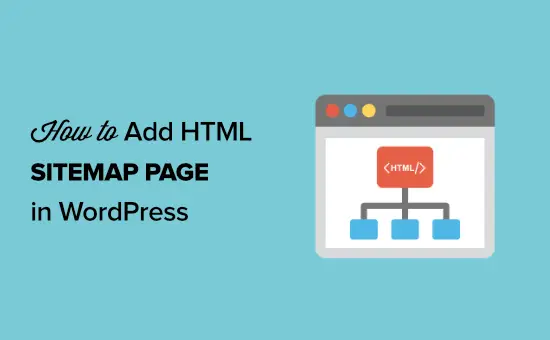
Care este diferența dintre sitemapurile XML și HTML?
O hartă de site XML este un fișier care listează conținutul site-ului dvs. într-un format XML pentru motoarele de căutare precum Google și altele.
Puteți trimite harta dvs. XML de site în instrumentele pentru webmasteri pentru a îmbunătăți și a controla modul în care motoarele de căutare vă accesează cu crawlere site-ul.
Pe de altă parte, o hartă de site HTML este pentru vizitatorii site-ului dvs. real. Este o pagină simplă care listează toate postările și paginile dvs. într-un mod organizat.
Acum că știți diferența, să aruncăm o privire la cum să adăugați o pagină HTML sitemap la WordPress folosind două pluginuri WordPress diferite. Puteți folosi linkurile rapide de mai jos pentru a trece direct la metoda pe care doriți să o utilizați.
- Adăugați o pagină HTML Sitemap în WordPress cu All in One SEO
- Adăugați o pagină HTML Sitemap în WordPress cu Sitemap simplu
Metoda 1. Adăugați o pagină HTML Sitemap în WordPress cu All in One SEO
Vă recomandăm să utilizați pluginul All in One SEO pentru a adăuga o pagină HTML de sitemap în WordPress. Este cel mai bun plugin WordPress SEO de pe piață, folosit de peste 3 milioane de site-uri web și vă permite să creați o hartă de site HTML cu câteva clicuri.
Notă: există o versiune gratuită a All in One SEO Lite, care include funcția HTML sitemap de mai jos, dar vom folosi versiunea premium în capturile de ecran, deoarece include funcții puternice, cum ar fi sitemap-uri inteligente, manager de redirecționare, schemă SEO și multe altele. .
Primul lucru pe care trebuie să-l faceți este să instalați pluginul All in One SEO. Pentru mai multe detalii, consultați ghidul nostru pas cu pas despre cum să instalați un plugin WordPress.
La activare, se va deschide expertul de configurare AIOSEO, care vă va ghida prin configurarea pluginului și obținerea corectă a setărilor SEO.
Pur și simplu faceți clic pe butonul „Să începem” și urmați pașii.
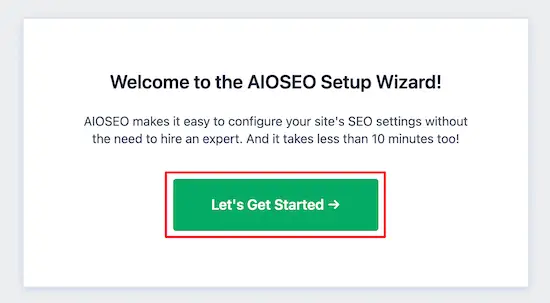
După aceea, veți fi dus la tabloul de bord de administrare WordPress, unde veți avea o nouă opțiune de meniu numită „All in One SEO”.
Apoi, trebuie să accesați All in One SEO » Sitemaps , faceți clic pe opțiunea de meniu „HTML Sitemap” și asigurați-vă că comutatorul „Activare Sitemap” este activat.
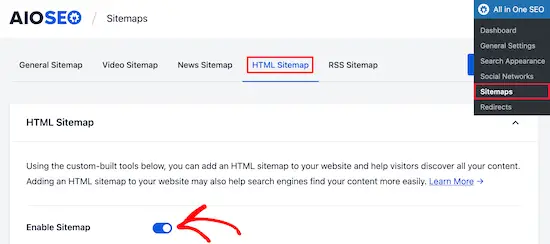
Apoi, puteți alege cum doriți să afișați sitemap-ul dvs. HTML.
Pentru acest tutorial, vom selecta opțiunea „Pagină dedicată”, dar o puteți adăuga și ca shortcode, bloc, widget și multe altele.
Apoi, introduceți adresa URL a paginii unde doriți să se afișeze harta site-ului HTML. Pluginul va crea automat o pagină nouă pentru dvs.
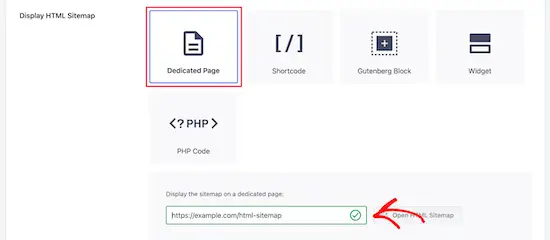
După ce ați făcut acest lucru, derulați în jos la secțiunea „Setări HTML Sitemap”.
Aici puteți personaliza modul în care va fi afișată harta site-ului dvs. HTML. Aveți control asupra postărilor și paginilor care se vor afișa, taxonomiilor precum categoriile și etichetele, ordinea de sortare și multe altele.
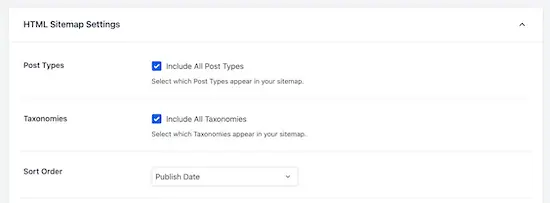
De asemenea, puteți activa „Arhive compacte” pentru a afișa harta site-ului dvs. HTML într-un format compact de arhivă de date.
Acest lucru este similar cu modul în care afișăm arhivele noastre compacte pe cele 404 pagini ale noastre aici la WPBeginner.
După ce ați terminat de personalizat setările pentru sitemap-ul HTML, asigurați-vă că faceți clic pe butonul „Salvați modificările”.
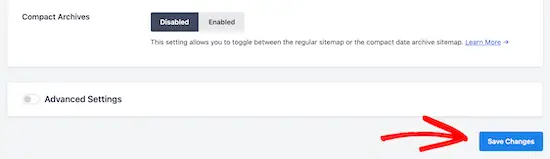
Acum, vizitatorii dvs. pot vizualiza harta site-ului dvs. HTML și pot naviga mai ușor prin site-ul dvs. web.
Dacă ați ales opțiunea „Pagină dedicată” de mai sus, atunci puteți vizita pagina făcând clic pe butonul „Deschide sitemap HTML”.
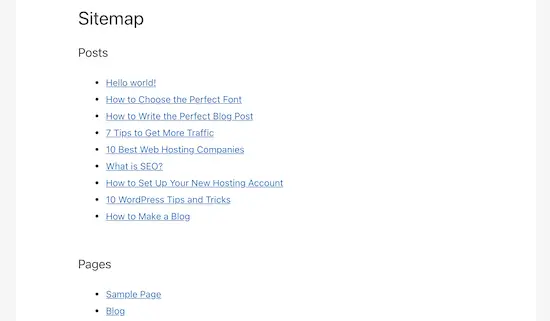
Metoda 2. Adăugați o pagină HTML Sitemap în WordPress cu un Sitemap simplu
Simple Sitemap este un plugin gratuit care vă permite să adăugați cu ușurință un sitemap HTML pe site-ul dvs. WordPress.
Primul lucru pe care trebuie să-l faceți este să instalați și să activați pluginul Simple Sitemap. Pentru mai multe detalii, consultați ghidul nostru pentru începători despre cum să instalați un plugin WordPress.
Odată ce pluginul este activat, puteți deschide o pagină existentă sau puteți crea o nouă pagină HTML sitemap navigând la Pagini » Adăugați nou .
Adăugarea unui Sitemap HTML cu Sitemap simplu folosind blocuri

Acest plugin are blocuri Gutenberg nou adăugate pe care le puteți utiliza pentru a adăuga pur și simplu o pagină HTML de hartă a site-ului.
Tot ce trebuie să faceți este să faceți clic pe pictograma „Plus”, apoi să selectați opțiunea „Sitemap simplu”.
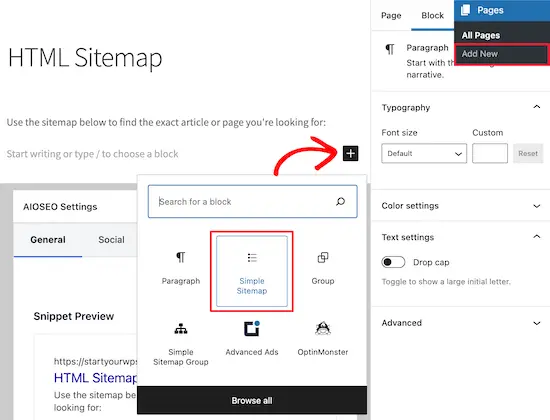
Un alt bloc inclus cu acest plugin este „Simple Sitemap Group” care creează un sitemap vizual ramificat. Dar, vom folosi blocul „Simple Sitemap” pentru acest tutorial.
Odată ce adăugați blocul, acesta va crea automat sitemap-ul dvs. HTML.
În meniul din dreapta, aveți opțiuni de personalizare unde puteți alege să afișați „Postări” sau „Pagini” sau ambele împreună.
În caseta de sub „Selectați tipurile de postări de afișat”, introduceți pur și simplu „Postare” sau „Pagină” pentru a alege ce doriți să afișați.
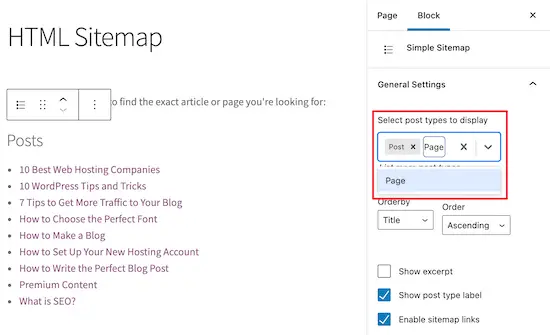
Apoi, puteți modifica modul în care se afișează lista modificând meniurile derulante „Comandă” sau „Comandă”.
De asemenea, puteți afișa fragmentul pentru paginile sau postările enumerate și puteți activa sau dezactiva link-urile. Cu toate acestea, vom păstra setările implicite pentru plugin pentru a menține harta site-ului HTML simplă și ușor de răsfoit.
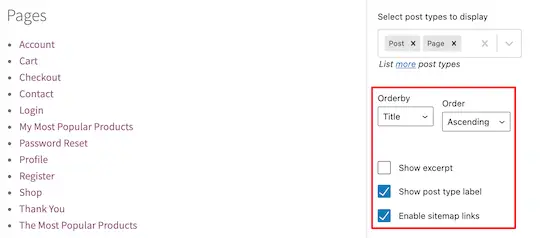
După ce ați terminat de personalizat pagina de sitemap HTML, faceți clic pe „Publicați” sau „Salvați” dacă actualizați o pagină mai veche.
Când vizitatorii dvs. accesează sitemap-ul dvs. HTML, ei vor vedea o pagină de navigare care arată similar cu cea de mai jos.
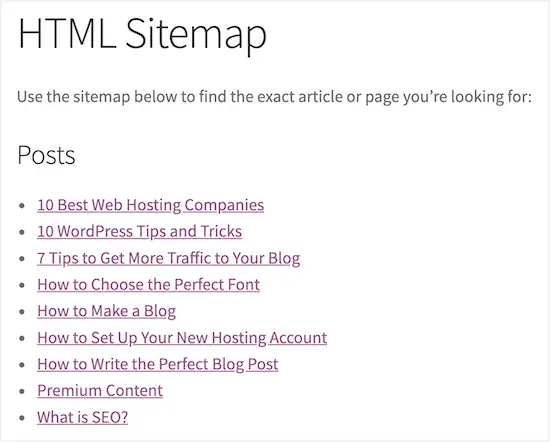
Adăugarea unui sitemap HTML cu un Sitemap simplu folosind coduri scurte
O altă modalitate de a adăuga un sitemap HTML la WordPress este prin utilizarea unui cod scurt. Acest lucru vă oferă mai mult control asupra plasării sitemapului dvs. HTML și funcționează pentru cei care folosesc editorul clasic.
Pur și simplu creați o pagină nouă navigând la Pagini » Adăugați nou , apoi dați un nume noii pagini.
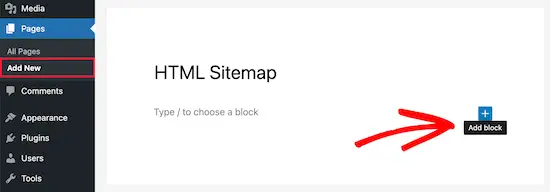
După aceea, faceți clic pe pictograma „Plus” pentru a adăuga un nou bloc pe pagina dvs.
Apoi, tastați „shortcode” în caseta de căutare și selectați blocul „Shortcode”.
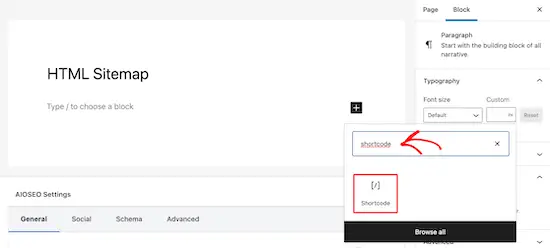
După aceea, pur și simplu copiați și lipiți unul dintre următoarele coduri scurte în editorul de text. Primul shortcode va lista postările dvs. pe categorii, iar al doilea shortcode va lista paginile dvs.
[simple-sitemap-group]
[simple-sitemap]

După ce ați făcut acest lucru, faceți clic pe „Publicați” sau „Actualizați” pentru a salva modificările.
Dacă aveți nevoie de mai mult ajutor, consultați ghidul nostru despre cum să adăugați un shortcode la WordPress.
Acesta este modul în care pluginul va afișa harta site-ului dvs. vizitatorilor site-ului dvs.
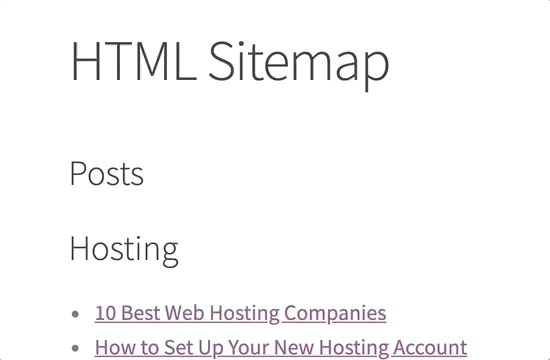
Crearea unui Sitemap HTML cu Sitemap simplu numai pentru paginile de top
Mulți proprietari de site-uri folosesc WordPress ca CMS, cu conținutul lor principal publicat ca pagini în loc de postări. Pentru mai multe detalii, vedeți diferența dintre postări și pagini în WordPress.
În acest caz, ați dori ca sitemap-ul dvs. HTML să arate paginile în ordinea ierarhică adecvată.
Iată cum puteți adăuga un Sitemap HTML cu numai pagini.
Pur și simplu adăugați acest cod scurt la pagina în care doriți să afișați harta site-ului dvs. HTML. Urmați aceiași pași de mai sus pentru a adăuga codul scurt la o nouă pagină WordPress.
Acesta este modul în care va afișa sitemap-ul dvs. HTML cu toate paginile dvs. WordPress listate într-o listă ierarhică.
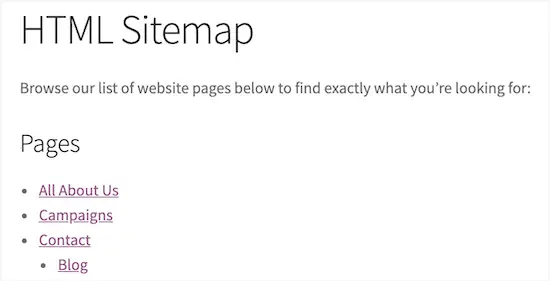
Include, de asemenea, paginile părinte și copil enumerate într-un mod imbricat. Pentru mai multe detalii, consultați ghidul nostru despre cum să creați o pagină copil în WordPress.
Sperăm că acest articol v-a ajutat să învățați cum să adăugați o pagină HTML sitemap în WordPress. De asemenea, poate doriți să vedeți selecțiile experților noștri ale celor mai bune aplicații pentru numerele de telefon de afaceri virtuale și ghidul nostru de experți despre cum să alegeți cea mai bună platformă de blogging.
Dacă ți-a plăcut acest articol, atunci te rugăm să te abonezi la canalul nostru YouTube pentru tutoriale video WordPress. Ne puteți găsi și pe Twitter și Facebook.
